
インスタのアイコン(プロフィール画像)が変えれないと困りますよね。
もしプロフィールアイコンが変更できない場合、スマホ自体やインスタアプリに何か問題が発生している可能性が高いです。
このページではインスタでアイコンが変えれない時の原因と対処方法について解説します。
プロフィール画像が変更できなくて困っている方は参考にしてください。
インスタでアイコン(プロフィール画像)が変えれない原因
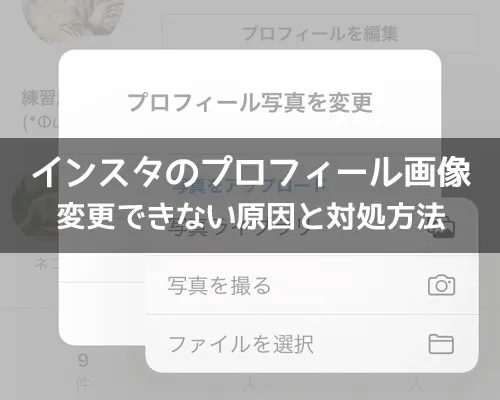
インスタでアイコン(プロフィール画像)が変えられない場合、考えられる原因として以下のようなケースがあります。
- インスタアプリでエラーが出る
- アップする写真のサイズが大きい
- スマホ自体の通信環境
プロフィール画像を変更しようとしてるのに変更できない場合、まずはこれらの原因をチェックしてみると良いでしょう。
インスタアプリでエラーが出る
インスタアプリでエラーが出る場合はアプリに不具合が発生している可能性があります。
もし不具合が発生しているなら以下を試しましょう。
- アプリを最新版にアップデート
- 一度ログアウトして再ログイン
アプリをアップデートする事で不具合が解消する事もあります。最新版が公開されているか一度確認してみましょう。
既に最新版になっている場合は次のバージョンが出るまで待っておきましょう。
また、ログインしてるアカウントを一度ログアウトさせて再ログインするという事も試してみましょう。
アカウントの再ログインをすることで正常な状態になってエラーが回避できるかもしれません。
インスタに再ログインする場合はログインパスワードが必要になるので、パスワードを忘れている場合はログアウトする前にパスワードリセットをしておくのが良いですよ。
インスタのパスワードリセット方法は以下で解説してるのでこちらも参考にしてください。
関連リンク
写真のサイズが大きい
web版からプロフィール画像を変更する時によく発生する現象です。
写真のサイズが大きいとプロフィール画像が変えられない事があります。
この場合、写真のサイズを小さく加工すれば解決します。
写真の縦と横の大きさを半分にしてアップロードしてみると良いでしょう。
以下のツールを使えば簡単に写真サイズを半分に調整できます。
関連リンク
スマホ自体の通信環境
インスタでアイコンが変えれない場合、スマホ自体の通信状態が影響している可能性です。
通信状態が悪いとプロフィール画像に新しい画像をアップできなかったりします。
また、ネットの接続状態によって以下のようなエラーが出ることがあります。
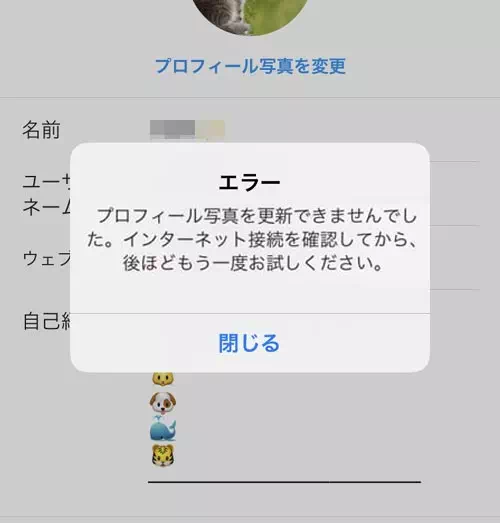
このように、『インターネット接続を確認してから、後ほどもう一度お試しください。』というエラーが表示されます。
スマホの通信環境を改善するには一度スマホ自体を再起動してみましょう。
また、通信しやすい場所に移動してからプロフィール画像をアップするというのもやってみましょう。
他にも、場合によってはキャリアの速度制限が影響するかもしれません。
通信速度が制限されると容量の大きい写真や動画が見えなかったりするからです。
キャリアの通信速度制限は翌月になると解消されます。それまでの間は少し変更するのを待っておきましょう。
インスタのアイコン(プロフィール画像)が変えれない時の対処方法
インスタのアイコンが変えられない時の対処方法としては主に以下の二つがあります。
- インスタの再ログイン
- インスタのweb版を使う
これらの方法を試すことでアイコンを変えられるようになるかもしれません。
また、念のためにスマホ自体を再起動しておくのもいいでしょう。
スマホを再再起動した後でこれらの対応を試してみましょう。
インスタの再ログイン
エラーが出てプロフィールアイコンが変更できないなど、アプリがおかしいと思った場合には再ログインするのが効果的です。
再ログインすることでアプリの状態が正常に戻ることもあります。
インスタに再ログインするときに注意するのはパスワード忘れです。
パスワードを忘れていると再ログインすることができません。
インスタのパスワードを忘れた場合には以下を参考にどうぞ。
関連リンク
インスタのweb版を使う
インスタのアプリでエラーが発生しているのが原因であれば、インスタのweb版を使うことでプロフィール画像を変更できるかもしれません。
インスタはアプリ版の他にweb版(ブラウザ)を使って利用することもできます。
インスタのweb版でもアプリ版と同じようにプロフィール画像のアイコンを変更をすることができるのです。
web版からプロフィール画像を変えるには以下の方法で行います。
- インスタグラムのweb版にアクセス
- web版でログインしていなければログインする
- ログイン後、プロフィール画面を開いて現在設定中のプロフィールアイコンをタップ
- 『写真をアップロード』をタップ
- 写真のアップロード方法を選択
- プロフィール画像にしたい写真を選択
- 『選択』をタップ
- 配置を調整してから『保存する』をタップ
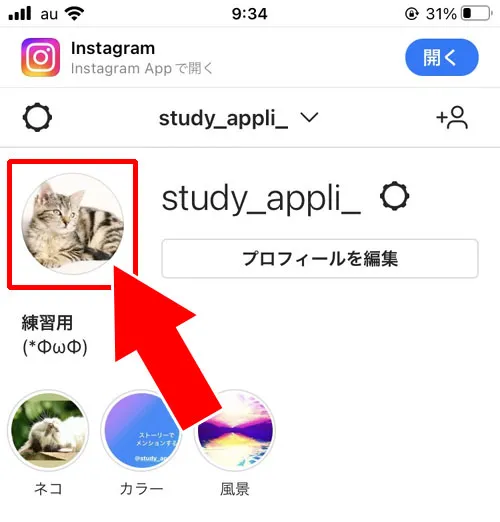

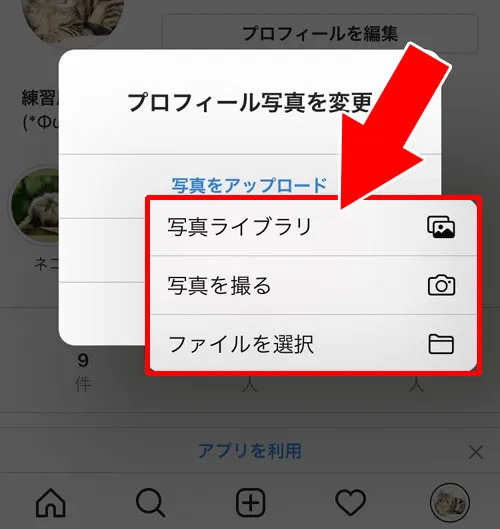
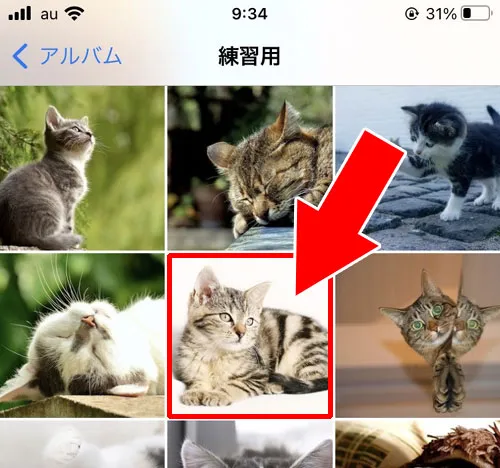

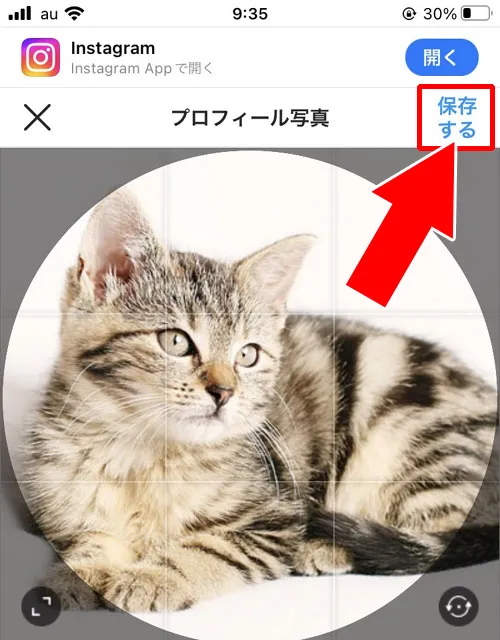
これでweb版からプロフィール画像を変更できます。
web版でもエラーが出たりプロフィール画像が変更できない場合は更に別の部分に問題があるのでしょう。
インスタグラムのサーバーなどに正常にアクセスできないなどが考えられますが、こちらで対応できるレベルではなさそうです。
スマホで撮影・加工した写真を使おう
プロフィール画像が変更できない場合スマホで撮影・加工した写真を使用する方法を試してみましょう。
パソコンから保存した画像はInstagramの規定に合わずサイズや形式が適していない場合があります。
特に画像の縦横比やファイルサイズが大きすぎると正常にアップロードできないことがあるため注意が必要です。
スマホのカメラで直接撮影した写真やスマホ内で加工した画像であればInstagramに適した形式で保存されることが多いためスムーズに変更できる可能性が高まります。
アイコンがなかなか変えられないときはスマホで新たに撮影した写真を試してみるとよいでしょう。
アプリやスマホ本体を再起動してみる
プロフィール画像が変更できない場合はInstagramアプリやスマホ自体を再起動することも有効な対処法です。
アプリやスマホの一時的な不具合により正しく処理が行われないケースも少なくありません。
まずはInstagramアプリを完全に終了させてから再起動しそれでも改善しない場合はスマホ本体を再起動してみましょう。
これにより内部のエラーやメモリの問題がリセットされプロフィール画像の変更がスムーズにできるようになる場合があります。
簡単な操作で改善する可能性があるためぜひ試してみてください。
まとめ
アプリの不具合と思った時は逆に何もしない方が良いかもしれません。
たまにアプリを削除して再インストールする事で不具合が直るという事もありますが、正直あまり頻繁にはやらない方が良いでしょう。
当サイトでも何度かおすすめした事はありますが、確実にそれで直る事が確認できた時だけお伝えしています。
『原因はわからないけどとりあえずアプリの削除と再インストールしよう!』
というような事はしないように注意して下さいね。あくまでもアプリの再インストールは最終手段というくらいに思っておいた方が良いかと思います。
他にも、『あれ?アプリがおかしいかも!?』と感じた時は以下の記事が参考になります。
関連リンク






















